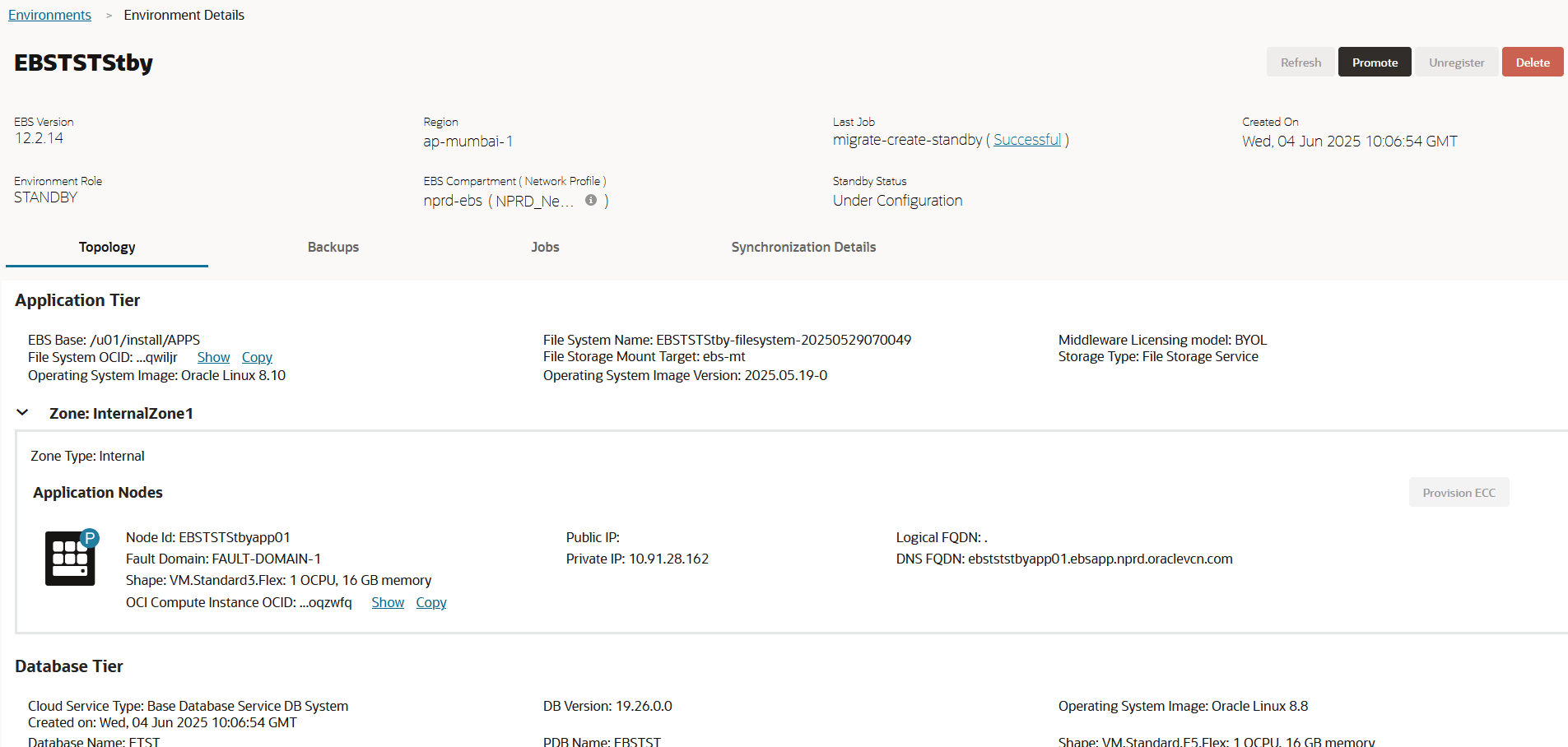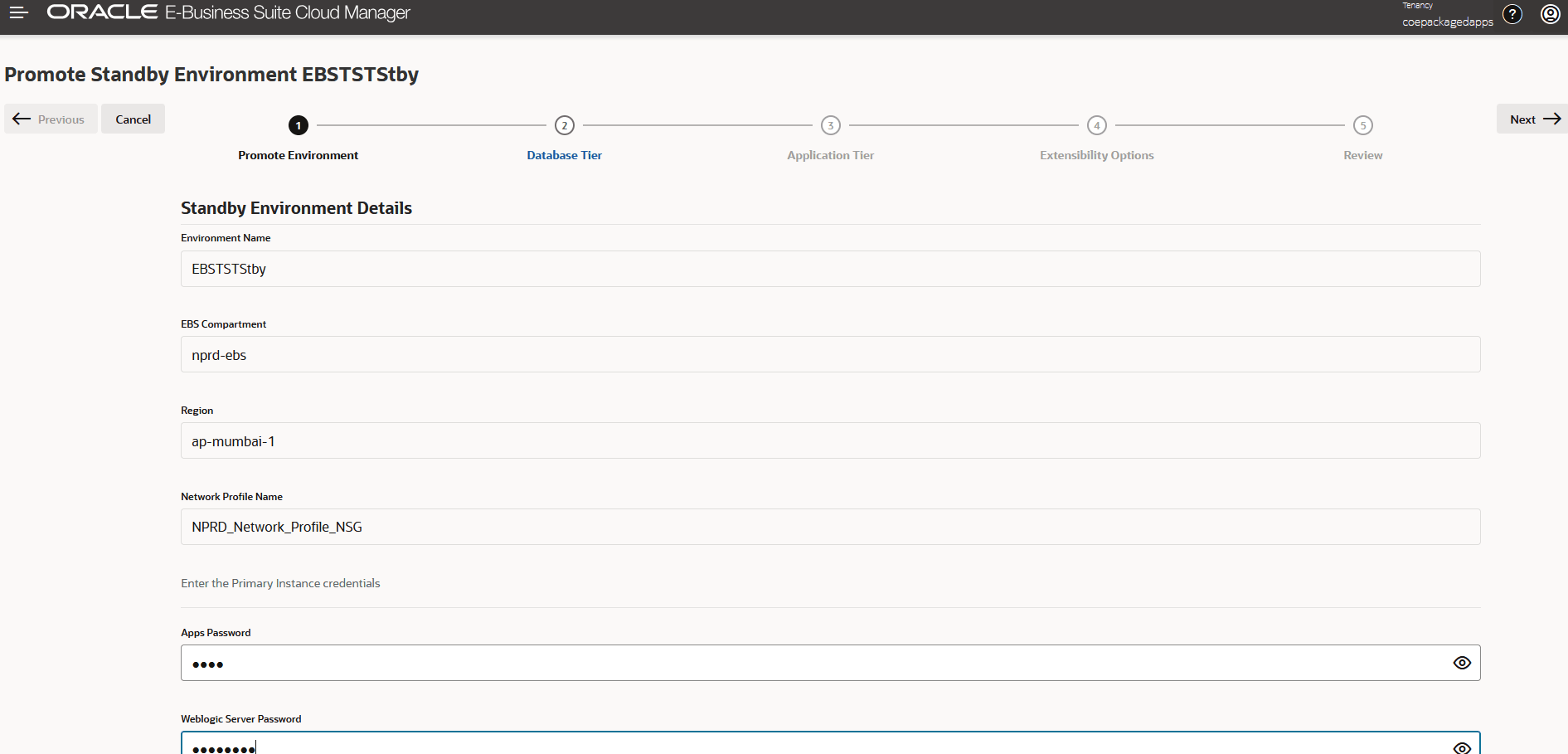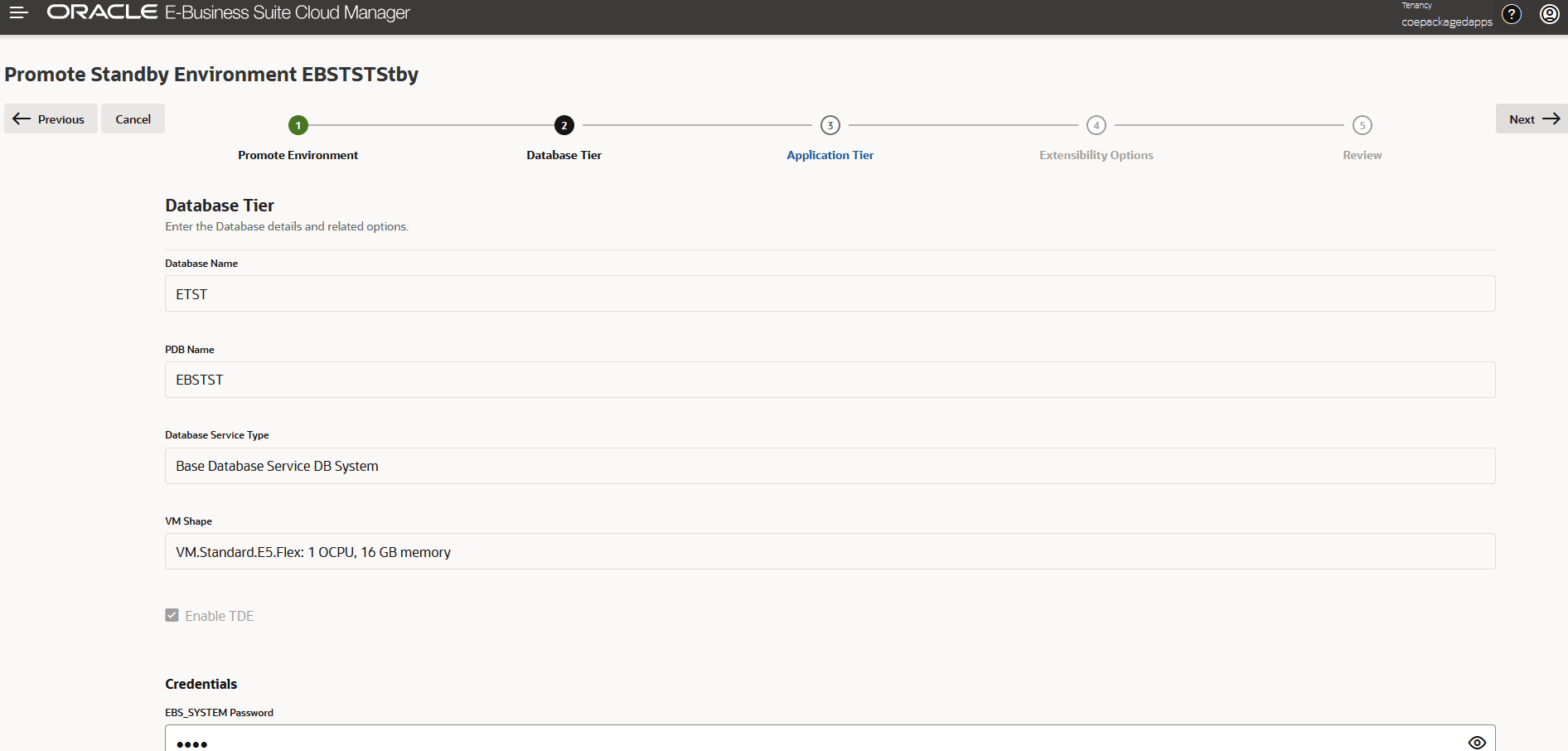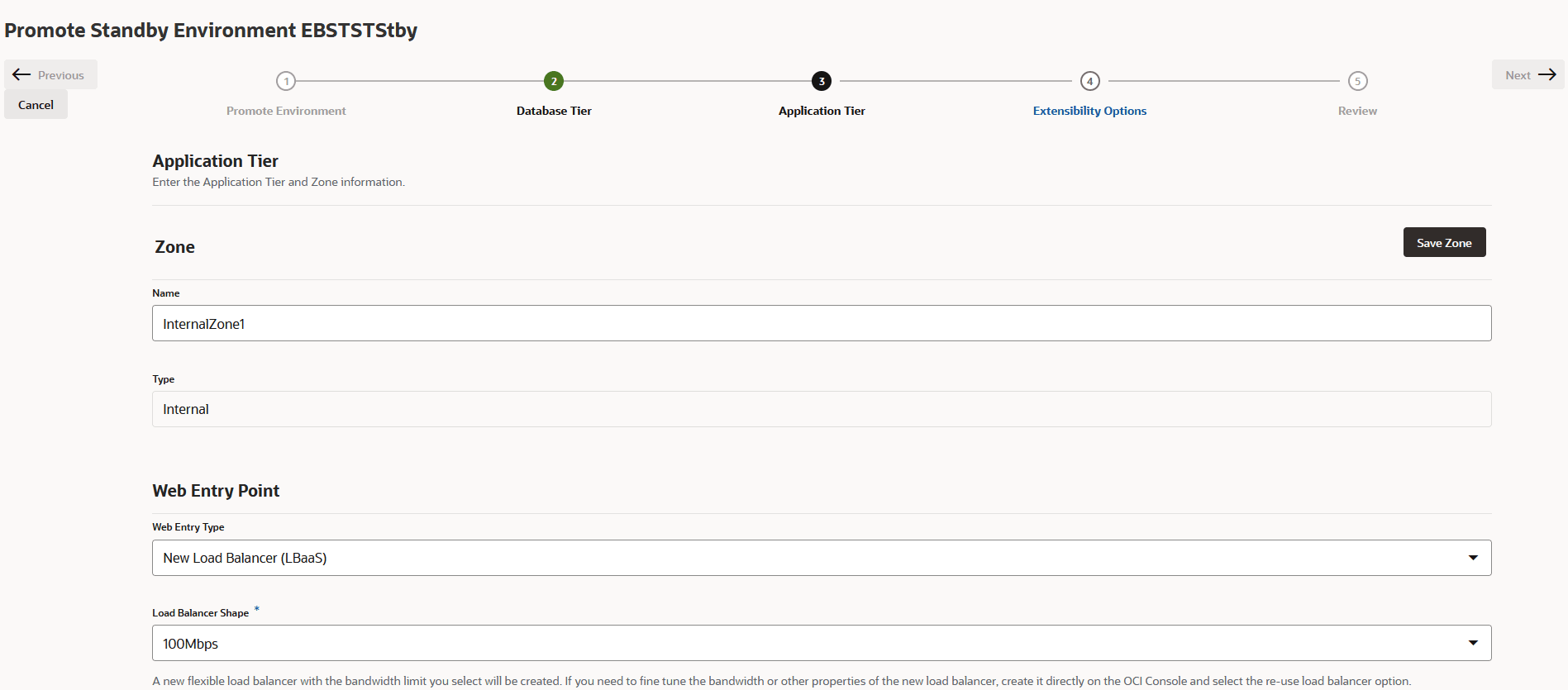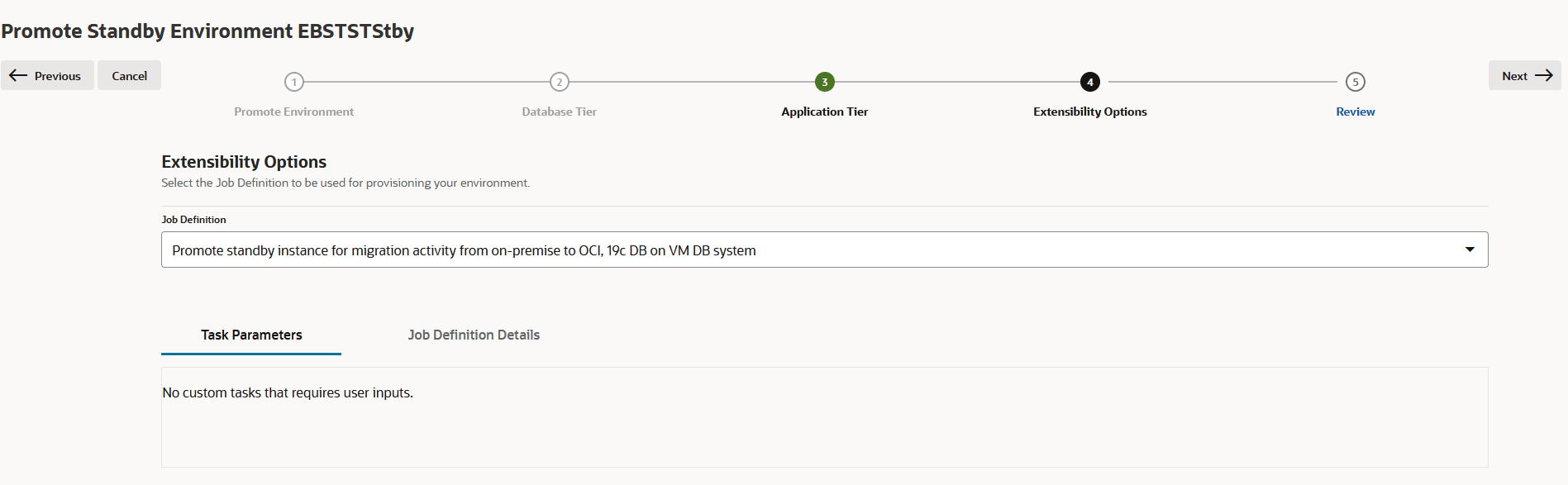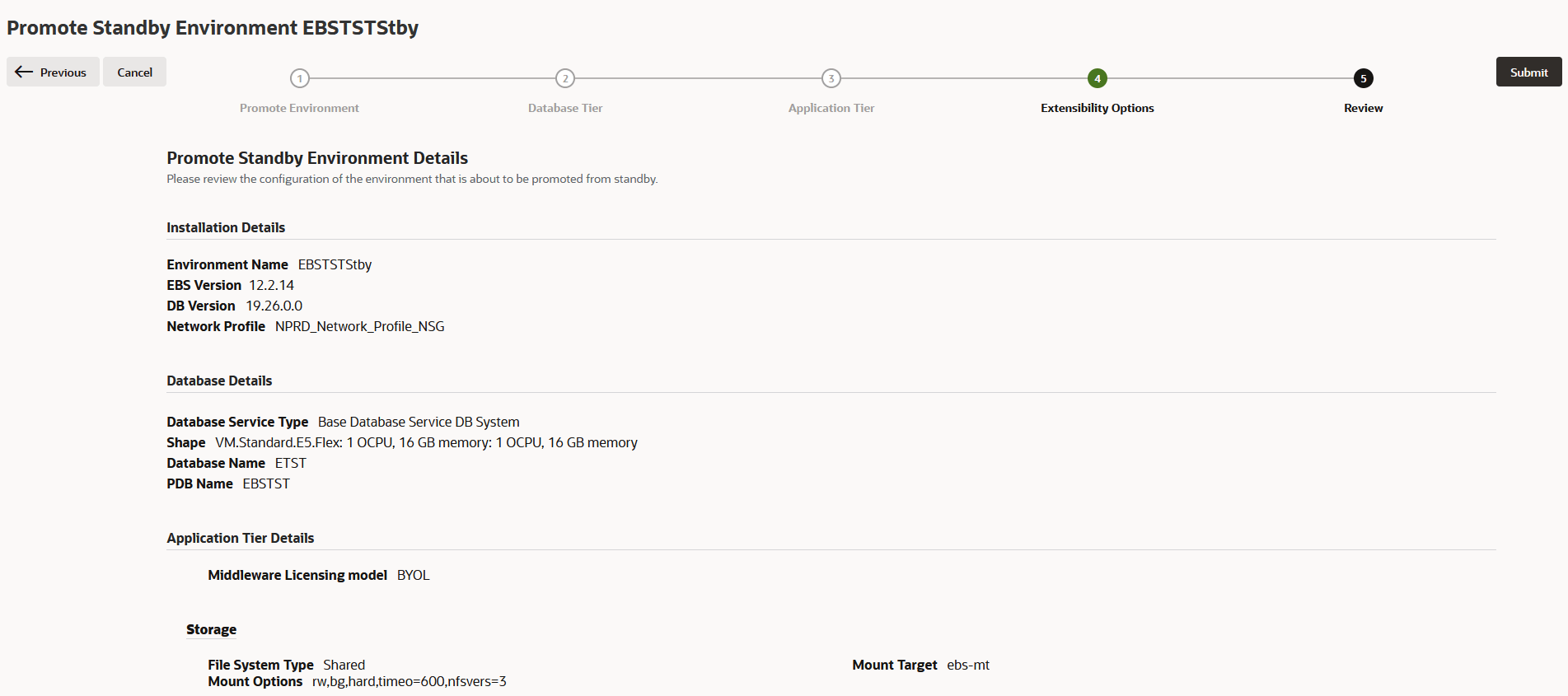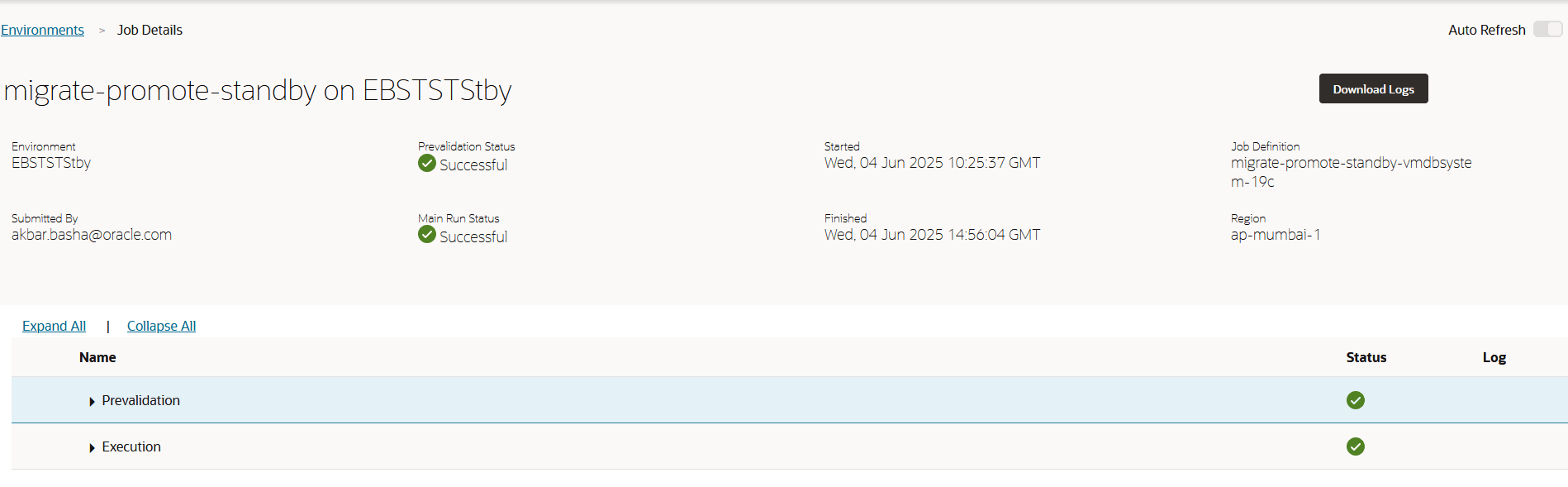Promoción de un Entorno en Espera
Los siguientes procedimientos de migración total y tiempo de inactividad requieren tiempo de inactividad de su despliegue local de Oracle E-Business Suite.
ADVERTENCIA:
Antes de continuar con el procedimiento de promoción, debe asegurarse de que no haya solicitudes simultáneas en estado En ejecución o Pendiente. Todas las solicitudes simultáneas en ejecución se deben completar hasta un final lógico.Seleccione el entorno en espera
En primer lugar, seleccione el entorno en espera que desea promocionar y abra el asistente Promote Environment:
Introducir detalles de entorno en espera
A continuación, introduzca los detalles del entorno en espera.
Note:
los detalles fijos Environment Name (Nombre de entorno), EBS Compartment (Compartimento de EBS), Region (Región) y Network Profile Name (Nombre de perfil de red) que no se pueden cambiar durante la promoción.Introducir información de nivel de base de datos
En la página Nivel de Base de Datos, introduzca las credenciales de nivel de base de datos.
Note:
Los detalles fijos Database Name (Nombre de base de datos), PDB Name (Nombre de base de datos), Database Service Type (Tipo de servicio de base de datos), VM Shape (Unidad de máquina virtual) y Enable TDE (Activar TDE) son detalles fijos que no se pueden cambiar durante la promoción.- 2. Introduzca la contraseña EBS_SYSTEM.
- 3. Introduzca la contraseña SYS. Ésta es la contraseña de usuario SYS actual.
- 4. Introduzca la contraseña de cartera.
- Haga clic en Siguiente.
Introducir información de nivel de aplicación
Ahora, introduzca la información de nivel de aplicación.
Especificar las opciones de extensibilidad
En la página Opciones de extensibilidad, seleccione la Definición de trabajo.
Revisión, Envío y Supervisión del Trabajo
Una vez que haya revisado y esté satisfecho con los detalles de la instalación y la base de datos, inicie la promoción. La promoción tardará alrededor de cinco horas y puede supervisar el progreso en la página Detalles del trabajo.
Cuando finaliza el proceso de promoción en espera, se cierran las aplicaciones y la base de datos de EBS de origen y la aplicación y la base de datos de EBS de destino están activas y en ejecución, listas para que el usuario final pueda acceder a ellas.
A medida que se complete la acción "Promote Standby", se desactivarán las aplicaciones y la base de datos de EBS de origen y las aplicaciones y la base de datos de EBS de destino estarán activas y en ejecución, listas para que los usuarios finales puedan acceder a ellas.